下面内容要给大家分享的是PS图章工具的使用教程,关于PS图章工具新手小伙伴们会陷入固定模式,认为图章工具就是在PS中盖章的工具 。实际上不仅如此,PS图章工具除了制作图章以外,还可以 根据它的使用方法反向使用,作为清除的工具 。是不是很有意思?一起往下看看吧!
PS图章工具的使用教程:
1.打开电脑中的PS软件 。导入素材,或者打开需要修改的照片 。目的就是用PS图章工具去掉图片中的水印(或者不想要的区域) 。

文章插图
2.点击左侧的工具栏的仿制图章工具,在PS左侧的工具栏中找到“仿制图章”工具,在两个工具 中选择第一个“仿制图章工具” 。
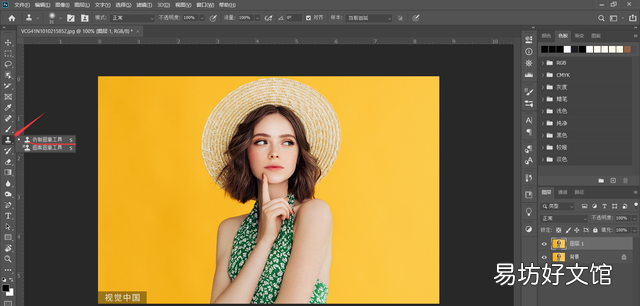
文章插图
3.点击后在功能框左上角找到“画笔预设”工具,点击左键,会出现一个面板,在这个面板中可以 调节画笔大小和硬度 。

文章插图
4.设置好后就可以开始在图片上操作了,同时按下ALT+左键选取水印附加相近的颜色,然后按住 鼠标左键去涂抹水印 。我们将图片中的小圆心去掉了 。
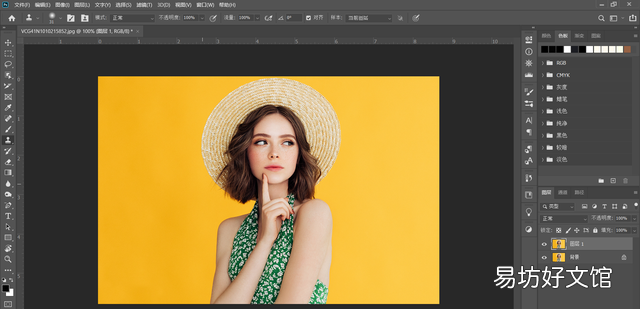
文章插图
【ps功能介绍与工具使用教程】是不是很神奇呢,简单的操作就帮我们解决了问题,好了,本期就到这里 。下期再见!
推荐阅读
- 长安十二时辰什么时候播 长安十二时辰首播时间介绍
- 翻地除草方法 除草的步骤介绍
- 为什么赤井秀一应约与水无怜奈相见
- 塞下曲古诗 原文和译文介绍
- 一组数据最大值与最小值公式 excel最大值函数公式是什么
- 谢尔曼将军介绍 谢尔曼将军讲解
- 非洲真的有企鹅吗?与南极企鹅有何区别呢
- 让步状语从句介绍 让步状语从句介绍简述
- 海棠与苹果怎么区别
- 汽车底盘保养要如何做 汽车底盘保养的介绍


